Win10桌面图标阴影怎么去掉?近期有Win10用户在电脑的使用中,发现桌面的图标上有着阴影,看起来很不习惯,那么有没有什么方法可以将图标阴影去掉呢?针对这一情况,下面自由互联
Win10桌面图标阴影怎么去掉?近期有Win10用户在电脑的使用中,发现桌面的图标上有着阴影,看起来很不习惯,那么有没有什么方法可以将图标阴影去掉呢?针对这一情况,下面自由互联小编带来了解决方法,我们一起来看看是如何操作的吧。
具体操作如下:
1、我们先来看一下桌面图标上文字的阴影,看起来会比较重,特别是使用一些颜色浅的壁纸时;
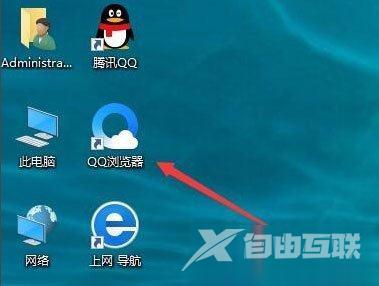
2、右键点击桌面上的“此电脑”图标,然后在弹出菜单中选择“属性”菜单项;
3、在打开的属性窗口,点击左侧边栏的“高级系统设置”快捷链接;
4、在打开的系统属性窗口中,点击性能一项中的“设置”按钮;
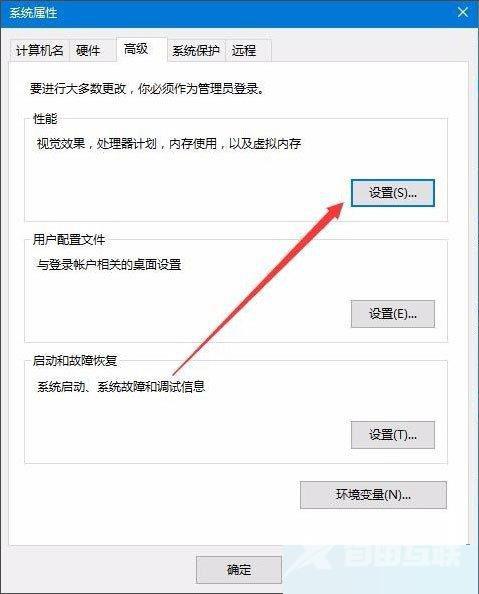
5、这时会打开性能选项窗口,在这里取消掉“平滑屏幕字体边缘”与“在桌面上为图标标签使用阴影”前的复选,然后点击确定按钮;
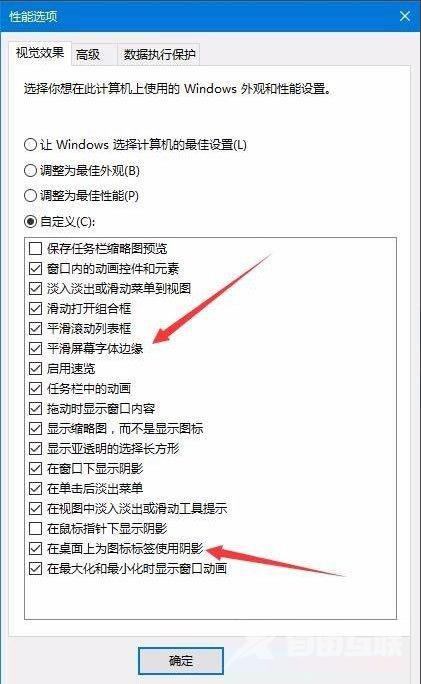
6、这时我们可以看到在桌面上图标的文字已没有阴影了。
